Veldbrowser bevat geen geldige aliasconfiguratie
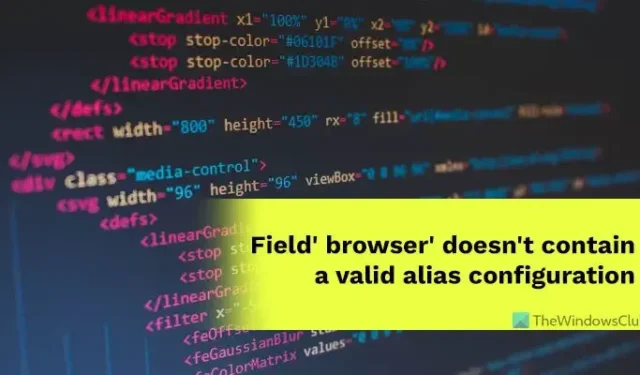
Als u tijdens het compileren van uw code merkt dat veld ‘browser’ geen geldige aliasconfiguratiefout bevat, bekijk dan deze tips en trucs om het probleem op te lossen. Of u nu Webpack of Webpack2 gebruikt, deze fout kan op beide verschijnen. Ook is de reeks oplossingen in beide versies van Webpack hetzelfde.
Veldbrowser bevat geen geldige aliasconfiguratie
Voer de volgende stappen uit om te verhelpen dat Veldbrowser geen geldige aliasconfiguratiefout bevat:
- Controleer spelfouten
- Controleer het importpad
- Zoek fout in aliassen
- Controleer de syntaxis
Lees verder voor meer informatie over deze stappen.
1] Controleer spelfouten
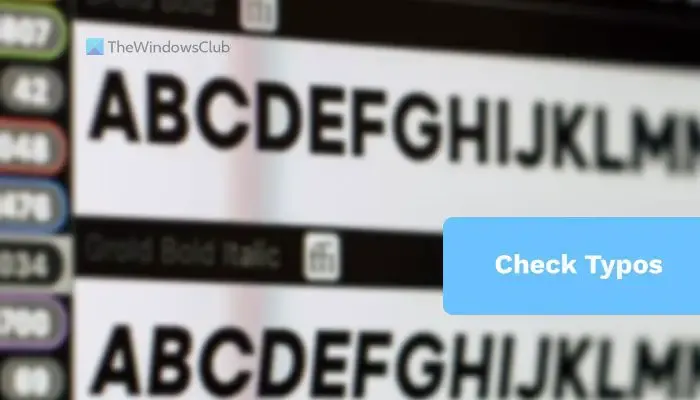
Het is het allereerste dat u moet controleren wanneer u krijgt dat de veldbrowser geen geldige aliasconfiguratiefout bevat tijdens het compileren van uw code in het webpack. Welke taal je ook gebruikt, als je een kleine spelfout maakt, werkt het niet, en zo werkt het. Zelfs als u de wijzigingen probeert op te slaan door de export default config in te voeren, moet u de juiste opdracht invoeren. Anders kom je de fout tegen, zoals eerder gezegd.
2] Controleer het importpad
In de meeste gevallen kwamen gebruikers deze fout tegen tijdens het importeren. Terwijl u importeert, is het invoeren van het juiste pad de enige vereiste. U moet ook de juiste opdracht gebruiken. Afgezien daarvan is het vereist om ./ voor het pad in te voeren. Dat gezegd hebbende, als u de importopdracht als volgt invoert:
import DoISuportIt from 'path'
het zal niet werken. Het commando aan de rechterkant ziet er als volgt uit:
import DoISuportIt from './path'
Dat gezegd hebbende, deze oplossing is even belangrijk als de eerste. Elke typefout zou zeker een ongeldige aliasconfiguratiefout veroorzaken.
3] Zoek fout in aliassen
De hele webapplicatie in één bestand schrijven is niet praktisch en bijna onmogelijk. Daarom gebruiken mensen aliassen. Als dit nieuw voor je is, moet je weten dat aliassen werken als interlinks. Wanneer u een alias gebruikt, moet u ervoor zorgen dat de alias al aanwezig is in het configuratiebestand. Als u bijvoorbeeld een JS-module in uw huidige script wilt gebruiken, moet u ervoor zorgen dat de JS-module er al is. Als u eraan denkt om het later met dezelfde naam te maken, kunt u de huidige code niet compileren zonder de bovengenoemde fout te krijgen.
4] Controleer de syntaxis
Soms wordt het gebruik van de juiste syntaxis erg essentieel. Daarom moet u de syntaxis verifiëren die u heeft gebruikt of gaat gebruiken in uw code. Zelfs een geval van een letter kan de bovengenoemde fout veroorzaken. Dat gezegd hebbende, als een zaak zich in de hoofdstad bevindt, moet u hetzelfde gebruiken in uw script en vice versa.
Hoe module niet gevonden fout in Webpack oplossen?
Om de fout Module niet gevonden in Webpack op te lossen, moet u het modulepad verifiëren. Het verschijnt wanneer u een module importeert met behulp van de importopdracht . Zoals eerder gezegd, wordt het ten zeerste aanbevolen om de typefouten te controleren en de opdracht minutieus te verifiëren. Een ding om te onthouden is dat u ./ moet gebruiken om het importpad te gebruiken.
Hoe geen extensiefout in Webpack op te lossen?
Webpack geeft geen extensiefout weer wanneer u uw code probeert te compileren zonder de juiste alias. Met andere woorden, u moet het modulepad controleren, typefouten verifiëren, enz. Het belangrijkste is dat u de syntax-behuizing en de aliassen controleert.
Dat is alles! Ik hoop dat deze gids je heeft geholpen.



Geef een reactie